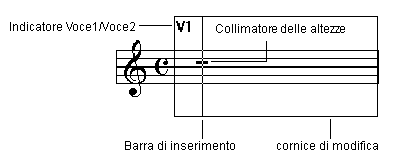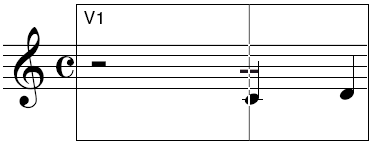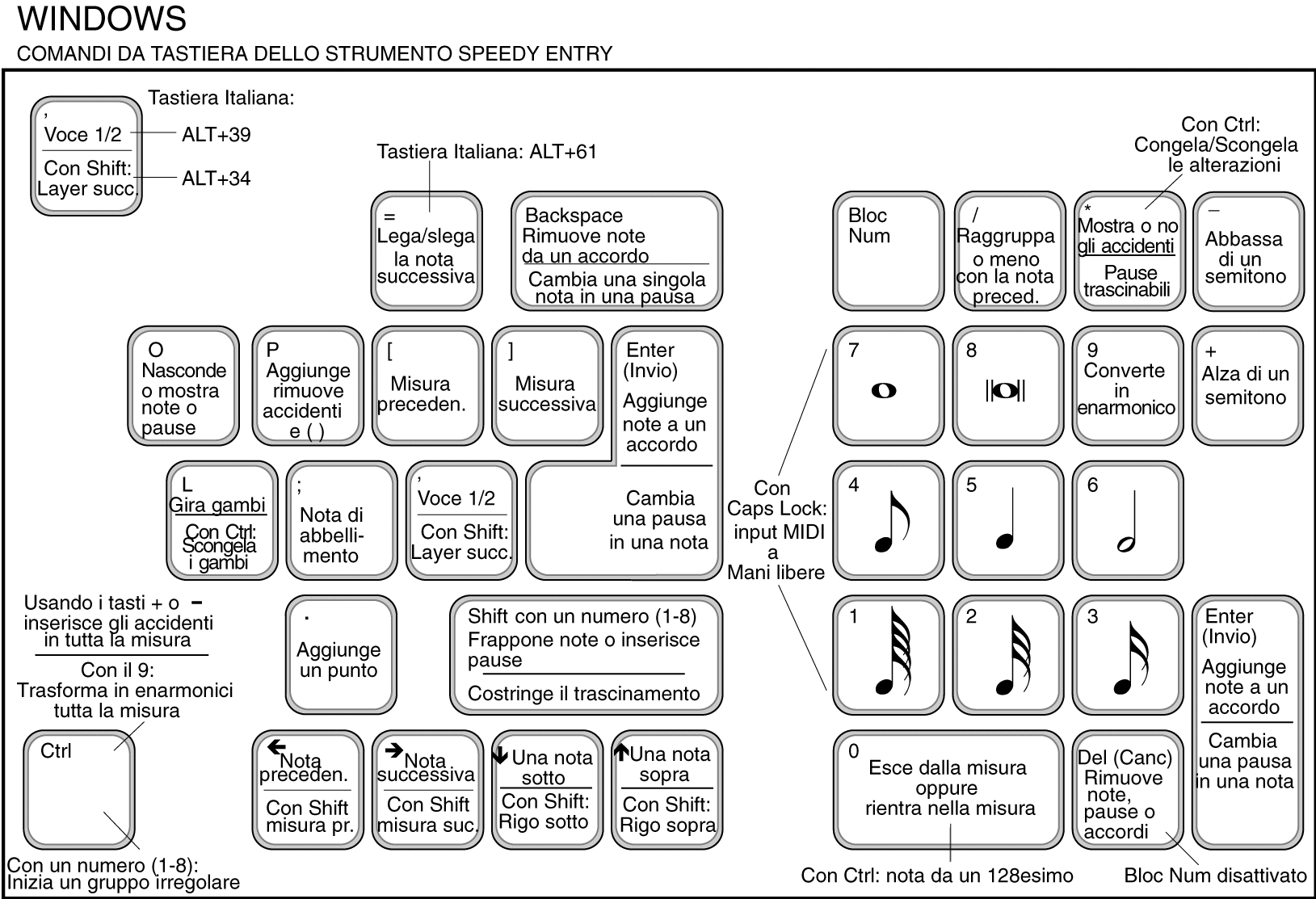Inserimento rapido 

- Selezionate lo Strumento Inserimento rapido
 . Vedrete comparire un altro menu: il menu Ins. rapido. I suoi comandi gestiscono il comportamento dello Strumento omonimo. Aprite il menu e assicuratevi che vi sia un segno di “visto” a fianco dell’opzione Usa la tastiera MIDI.
. Vedrete comparire un altro menu: il menu Ins. rapido. I suoi comandi gestiscono il comportamento dello Strumento omonimo. Aprite il menu e assicuratevi che vi sia un segno di “visto” a fianco dell’opzione Usa la tastiera MIDI.
Se preferite non lavorare con un sintetizzatore, potete inserire la musica con lo Strumento Inserimento rapido disattivando l’opzione Usa la tastiera MIDI per l’inserimento. Esiste persino un modo per “battere a macchina” la musica, usando i tasti delle lettere per definire l’altezza di nota, e i tasti numerici per specificare la durata di ogni nota. Vedete la documentazione relativa all'Inserimento rapido.
Se l’opzione Apri automaticamente la cornice di editing è selezionata, vedrete la prima battuta contornarsi di una cornice rettangolare, sul lato sinistro della quale compare un sottile cursore verticale, detto barra di inserimento. Oltre a questo compare un corto cursore orizzontale, detto collimatore delle altezze, che useremo per indicare le altezze delle varie note.
Nell’angolo superiore sinistro compare un piccolo “V1” a significare che Finale è pronto a ricevere la Voce 1 (se voleste creare più voci, con le gambe delle note coerentemente verso l’alto o il basso, Finale le chiamerebbe Voce 1 e Voce 2. In ogni caso, è più conveniente utilizzare i quattro livelli trasparenti di Finale.
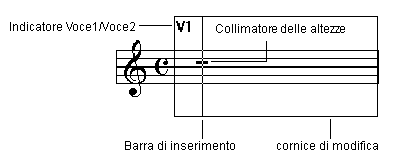
Usate i tasti freccia su/giù per spostare il collimatore delle altezze, e i tasti freccia sinistra/destra per spostare la barra di inserimento. Premete il tasto dello zero per uscire dalla cornice di modifica.
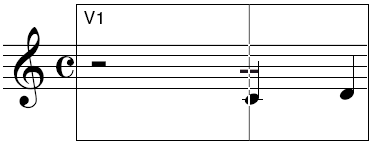
- Suonate il Do centrale sul vostro sintetizzatore.Mentre mantenete abbassato il tasto dello strumento, premete il tasto 5 sulla tastiera del computer. Se il vostro sistema MIDI è collegato correttamente, dovrebbe comparire un Do centrale del valore di una semiminima. Se il vostro sintetizzatore non sta trasmettendo correttamente al computer, vedrete apparire una pausa da un quarto. In quel caso rivedete Installazione per Windows or Installazione per Mac per maggiori inforamzioni. Per cancellare una pausa cliccate su di essa e premete Delete (Canc).
Perché premere il tasto 5? I tasti numerici del computer (sia sul tastierino numerico, sia nella riga superiore della tastiera alfanumerica) hanno speciali significati in Finale. Ad esempio, 5 significa semiminima (nota da un quarto). Osservate il diagramma:
Per utilizzare l'Inserimento rapido senza la tastiera MIDI, usate i tasti freccia per spostare il cursore e il collimatore delle altezze e selezionate le durate musicali dalla tastiera o dal tastierino numerico.
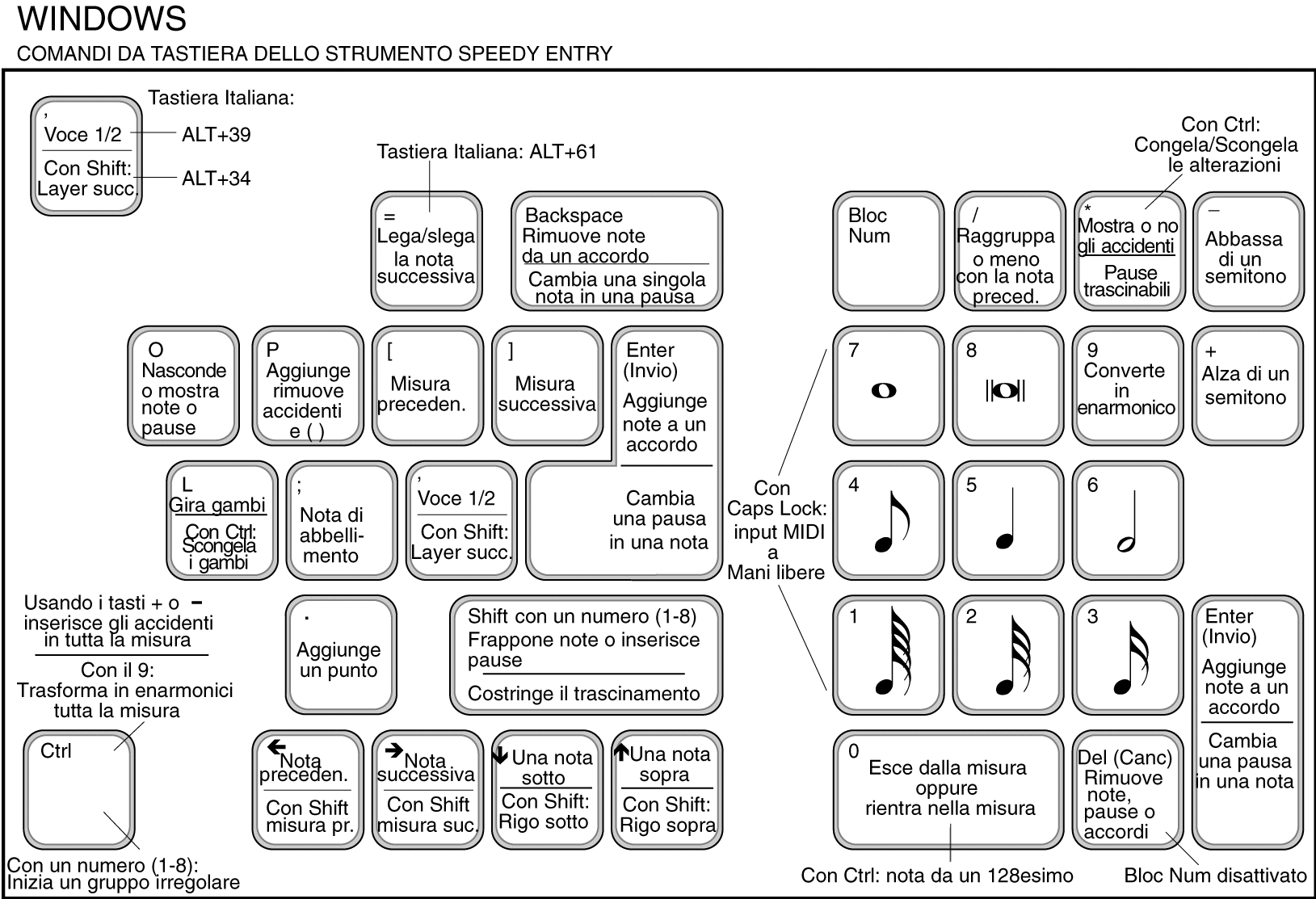
Dato che il sintetizzatore fornisce a Finale le informazioni inerenti le altezze, tutto ciò che dovete fare è inserire i valori delle durate. Allo scopo premete l’appropriato tasto numerico. Mantenendo premuto un tasto dello strumento mentre si pigia un tasto numerico si ottiene una nota; premendo un tasto numerico senza tasto abbassato sullo strumento, si ottiene una pausa.
- Mantenete premuto il tasto del Re centrale sul vostro strumento e premete nuovamente il tasto numerico 5. Quindi Mi (e premete 5), e infine Fa (e premete 5). Avrete costruito così un frammento di scala di Do maggiore. Nel frattempo Finale ha spostato la cornice di modifica sulla battuta seguente, pronta per l’inserimento di nuove note.
- Notate
l'inserimento con la tastiera MIDI e l'Inserimento rapido funziona diversamente rispetto all'inserimento via MIDI con l'Inserimento semplice. Quando si usa l'Inserimento semplice, la durata delle note va selezionata preventivamente dall'apposita Tavolozza. Con l'Inserimento rapido, invece, dovete prima indicare l'altezza della nota e in seguito la durata. Per "bloccare" l'Inserimento rapido su uno specifico valore di durata (cioè per inserire una serie di note tutte della stessa durata), come nell'Inserimento semplice, premete Caps Lock, in modo da attivare la funzione.
La funzione di avanzamento automatico, che sposta la cornice di modifica sulla misura seguente non appena la precedente è “piena”, può essere disattivata:
- Per uscire dalla cornice di modifica, premete il tasto zero (0) o cliccate una qualsiasi zona bianca dello schermo. La cornice sparisce e ricompare il menu Ins. rapido.
- Nel menu Ins. rapido selezionate “Salta alla misura successiva”. Vedrete scomparire il segno di “visto” a fianco all’opzione: ciò significa che abbiamo disattivato l’avanzamento automatico sulla battuta seguente.
- Premete nuovamente il tasto zero. Il tasto 0 premuto nuovamente vi riporta dentro la cornice di modifica in cui vi trovavate prima. Ora che abbiamo disattivato la funzione “Salta alla misura successiva” come faremo a muoverci di misura in misura?
- Premete il tasto di parentesi aperta ( [ ) sulla tastiera del computer (oppure shift+tasti freccia se avete la tastiera italiana per Win e non quella americana). Finale tornerà a posizionarsi sulla prima battuta. Le parentesi aperta e chiusa (shift+frecce destra e sinistra) spostano la cornice di modifica corrente rispettivamente di una battuta a sinistra o a destra.
- Ora premete alcune volte i tasti freccia destra e sinistra sulla tastiera del computer.
Ad ogni pressione dei tasti la barra di inserimento si sposta sulla nota o pausa precedente (freccia sinistra) o seguente (freccia destra). La barra di inserimento può essere spostata anche cliccando su una nota con il mouse.
 Indietro Indietro |
Avanti  |